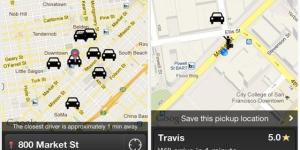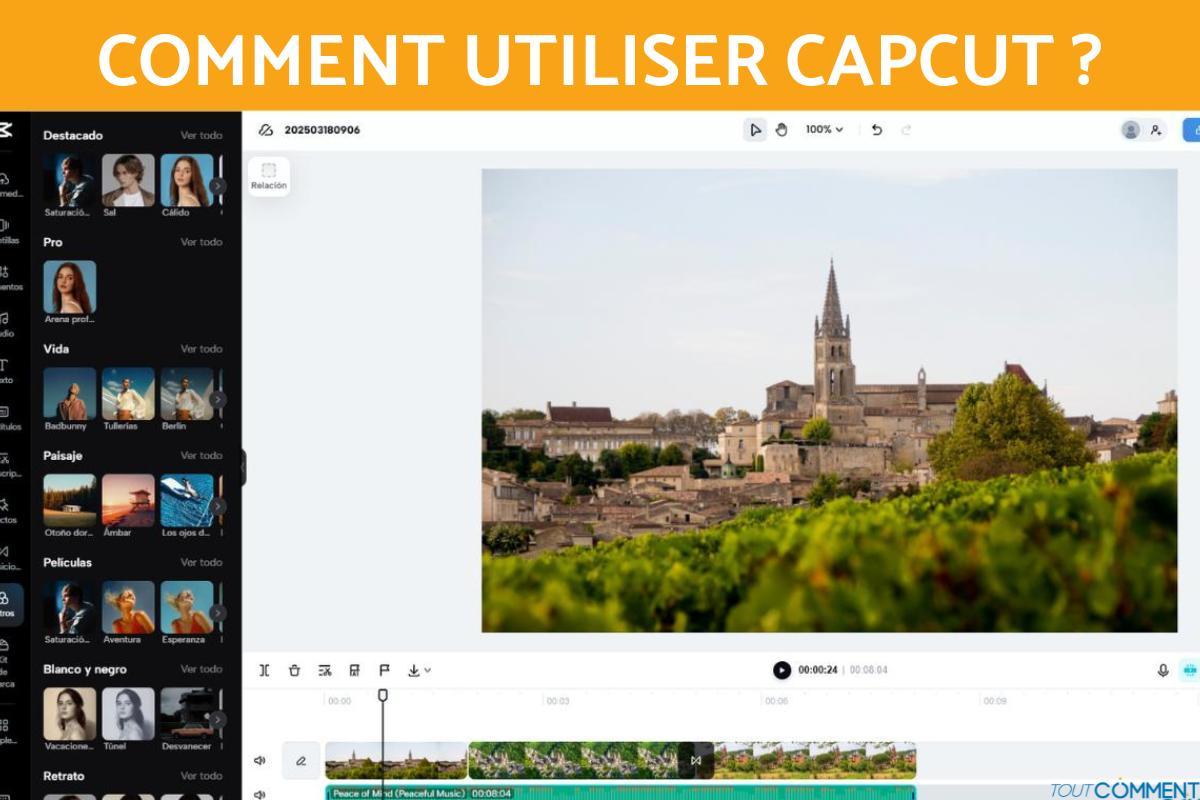Comment utiliser CapCut

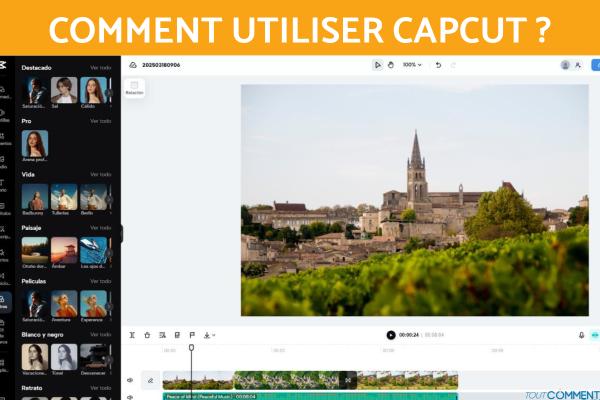
CapCut est une application gratuite d'édition de vidéo qui a principalement été pensée pour les dispositifs mobiles mais qui est aussi disponible sur PC. Connue pour son interface facile à utiliser et ses très nombreuses fonctions, CapCut est idéale pour les utilisateurs expérimentés et moins expérimentés.
Ci-dessous, dans cet article de toutCOMMENT, on va voir ensemble comment utiliser CapCut ! Bonne lecture !
Qu'est-ce que CapCut ?
CapCut est une application d'édition de vidéos gratuite, développée par ByteDance, la même entreprise qui a créé TikTok. Elle est autant disponible sur les dispositifs mobiles (iOS et Androïd) que sur PC et elle a été pensée et conçue pour être facile à utiliser, permettant aux utilisateurs d'éditer des vidéos de manière professionnelle sans besoin de connaissances avancées en édition.
La popularité de CapCut est due à sa facilité d'utilisation, à ses fonctionnalités accessibles gratuitement et à sa capacité à créer du contenu attrayant pour des plateformes telles que TikTok, Instagram et YouTube, où les utilisateurs cherchent à créer des vidéos accrocheuses sans avoir besoin d'outils complexes. Il est particulièrement apprécié des créateurs de contenu pour TikTok, car il permet de réaliser des montages rapides et de qualité pour ce type de plateformes sociales.

À quoi sert CapCut ?
CapCut est utilisé pour éditer rapidement des vidéos. Entre ses principales fonctions, on retrouve :
- Couper et joindre des clips : vous pouvez diviser des vidéos, couper les parties non désirées ou joindre plusieurs clips en un seul.
- Effets visuels et transitions : l'application comprend une variété d'effets spéciaux, de filtres et de transitions pour donner à vos vidéos une touche professionnelle.
- Ajout de texte et d'autocollants : vous pouvez insérer du texte dans différents styles, des animations et ajouter des autocollants pour personnaliser vos vidéos.
- Musique et effets sonores : ajoutez de la musique de fond, des effets sonores et réglez le volume de chaque piste.
- Vitesse et inversion : CapCut vous permet de modifier la vitesse de la vidéo (accélérer ou ralentir) ou même d'inverser la séquence pour créer des effets visuels intéressants.
- Animations : comprend des options permettant d'animer des clips ou du texte pour les rendre plus dynamiques.
- Outils de stabilisation : permet de corriger les vidéos qui tremblent.
- Exportation en haute qualité : les vidéos peuvent être exportées en résolution 4K, ce qui est idéal pour les partager sur les réseaux sociaux.
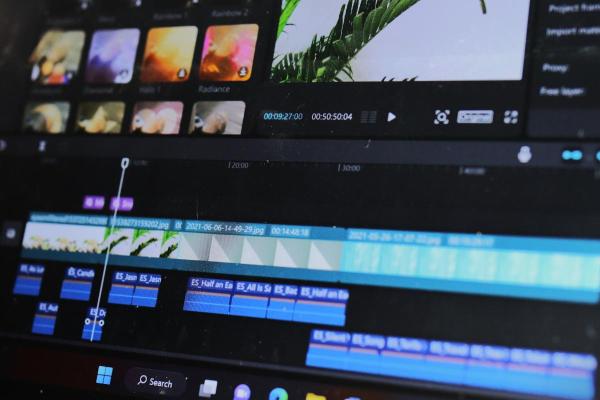
Comment utiliser CapCut ?
Voici les étapes à suivre pour utiliser CapCut :
- Vous allez devoir télécharger et installer CapCut. Sur votre téléphone, téléchargez l'application depuis l'App Store (si vous avez un iPhone) ou sur Google Play Store (si vous avez un Android). Sur votre ordinateur, vous pouvez télécharger CapCut pour Windows depuis la page web officielle de l'application ou depuis le Microsoft Store.
- Vous devez ensuite lancer un nouveau projet. Lorsque vous ouvrez l'application, vous trouverez une option permettant de créer un nouveau projet. Appuyez sur « Nouveau projet » et sélectionnez les vidéos et les photos que vous souhaitez éditer dans votre galerie.
- Quant à l'interface d'édition principale, une fois les fichiers importés, vous verrez la chronologie en bas où vous pourrez organiser les clips. En haut, vous pouvez voir l'évolution de votre vidéo en temps réel.
- Une fois le montage terminé, vous pouvez exporter la vidéo dans différents formats et résolutions, jusqu'à 4K. Vous pouvez ensuite la partager directement sur des réseaux sociaux comme TikTok, Instagram ou YouTube.
L'édition de base fonctionne avec des éléments de base comme :
- Coupe et division : pour couper un clip, sélectionnez le fragment que vous voulez éditer et utilisez les outils de coupe et division.
- Réglage de la vitesse : vous pouvez modifier la vitesse d'un clip pour l'accélérer ou le ralentir. Cette fonction est utile pour créer des effets "ralenti" ou "accéléré".
- CapCut vous permet d'ajouter de la musique à partir de votre bibliothèque ou d'importer vos propres chansons ou effets sonores. Vous pouvez également régler le volume de chaque piste et la synchroniser avec les images de votre vidéo.
- Vous pouvez ajouter du texte à vos vidéos dans différentes polices et différents styles. Il est possible d'animer le texte pour qu'il apparaisse ou disparaisse de manière dynamique. Les autocollants vous permettent aussi de personnaliser votre vidéo. CapCut dispose d'une bibliothèque d'autocollants et d'animations que vous pouvez intégrer à vos vidéos.
CapCut est assez simple à utiliser, avec de nombreux outils permettant d'améliorer la qualité de vos vidéos sans difficulté. Si vous êtes novice en matière d'édition vidéo, son interface vous guidera intuitivement tout au long du processus.
Maintenant que vous savez comment utiliser CapCut, pourquoi ne pas jeter un coup d'œil aux articles suivants : Questions pour Tik Tok et Applications les plus téléchargées !
Si vous souhaitez lire plus d'articles semblables à Comment utiliser CapCut, nous vous recommandons de consulter la catégorie Électronique.